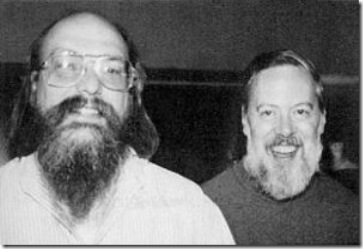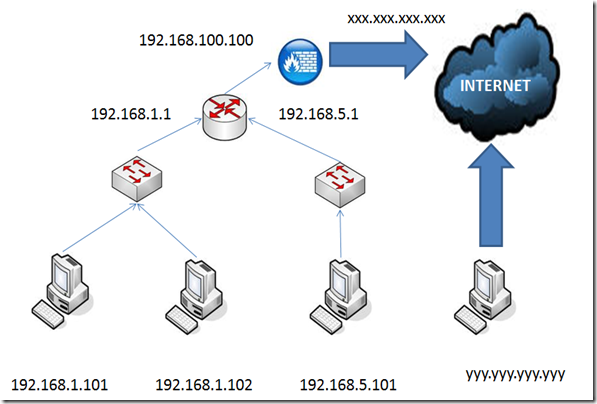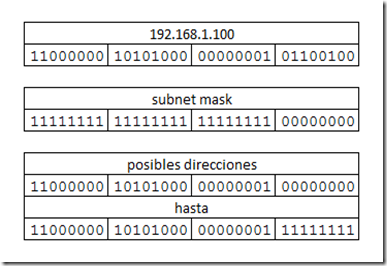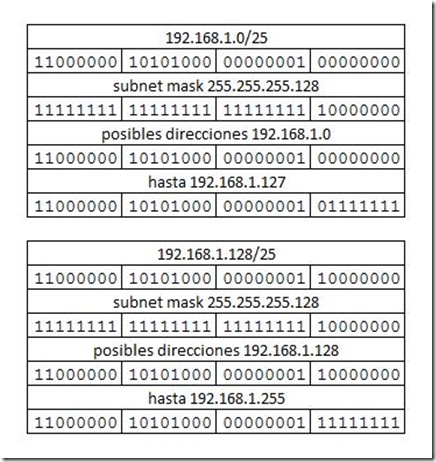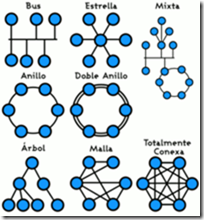Continuando con el tema de configurar una interfaz de red, en esta ocasión veremos cómo configurar una IP virtual.
Una IP virtual es aquella que se agrega a una interfaz ya configurada con otra IP llamada real, la razón por la que se le denomina IP virtual es porque es necesario crear una nueva instancia del dispositivo, es decir, creamos un dispositivo virtual con la dirección adicional. Normalmente una IP virtual se encuentra en la misma LAN de la IP real, sin embargo, no es una regla, depende del uso que se le va a dar.
Los usos de una IP virtual pueden ser muy variados: es posible que la aplicación requiera una IP para cada componente; puede ser una aplicación que originalmente corría en otro servidor tuvo que ser "migrada" al actual; también es posible que sea una IP asociada a una máquina virtual (un contenedor), o tal vez, se trate de un esquema de alta disponibilidad en el que la ejecución de la aplicación se puede "pasar" de un servidor a otro con todo y su IP (un cluster activo-pasivo). En cualquier caso, aunque la forma de crear las IP's virtuales puede variar, en esencia, es el mismo principio para todas.
Para mostrar cómo se configura la IP virtual, voy a utilizar un servidor llamado solaris10 con la IP fija 192.168.100.51/255.255.255.0 y vamos a crear la IP virtual 192.168.100.50
| # ifconfig -a |
Ahora vamos a crear la IP virtual con la instrucción addif del comando ifconfig.
| # ifconfig e1000g0 addif 192.168.100.50 netmask + broadcast + up |
Con los parámetros netmask + y broadcast + le indico que configure la máscara y el broadcast más convenientes; con up que deje "encendida" a la interfaz, es decir, que permita el envío y recepción a través de la interfaz. Ahora veamos cómo queda, noten que el dispositivo virtual no posee una MAC, debido a que utiliza la misma que el dispositivo real.
| # ifconfig -a |
Como les mencione anteriormente, existen varias formas de crear las IP's virtuales, una muy usual es crear el dispositivo virtual con plumb de la forma: ifconfig interfaz:instancia plumb; posteriormente se configura la IP igual que un dispositivo real. Mi recomendación es utilizar addif por dos razones: la primera, ahorran el paso de crear el dispositivo; la segunda, no necesitan llevar la cuenta de qué instancia sigue.
Para dejar esta configuración en forma permanente vamos a modificar al archivo /etc/hostname.interfaz que en este caso se llama /etc/hostname.e1000g0:
| # cat /etc/hostname.e1000g0 |
Como podrán observar son los parámetros del comando ifconfig, la función del backslash (\) es simplemente separar lo que corresponde a la IP real de la virtual.
De esta forma, la IP virtual queda operando y podrá el servidor recibir conexiones tanto por la IP real como la virtual, por lo cual, si la IP virtual va a ser utilizada por alguna aplicación que reciba conexiones desde otro equipo (un servidor web, por ejemplo) no tendrá ningún problema (estas conexiones son las conocidas como conexiones entrantes). Sin embargo, quiero resaltar el hecho de que en el caso de las conexiones salientes, por la forma en la que la tabla de ruteo señala la ruta hacia la red local, utilizará ambas IP's para salir, es decir, en algunas ocasiones se conectará por medio de la 192.168.100.51 y en otras por la 192.168.100.50. Menciono ésto porque en algunos sistemas es relevante desde que IP se inicia la conexión y esto puede ser por razones administrativas, funcionales o de seguridad.
La forma de controlar desde qué IP se va conectar el equipo es "depreciando" la IP con la que no queremos se conecte por medio de la instrucción deprecated del comando ifconfig, de la forma: ifconfig interfaz deprecated. En nuestro ejemplo, vamos depreciar la IP real: ifconfig e1000g0 deprecated
| # ifconfig e1000g0 deprecated |
Observen el cambio en la tabla de ruteo para la red local, le indica que tanto en la interfaz real como en la virtual utilice la IP 192.168.100.50 (Nota: en el caso del multicast 224.0.0.0 no afecta porque no es a la red local). Para que la configuración quede en forma permanente solo basta agregar la instrucción deprecated en el archivo /etc/hostname.interfaz en la línea que corresponda a la IP a depreciar:
| # cat /etc/hostname.e1000g0 |